Trình Duyệt Tài Sản (Asset Browser)¶
The Asset Browser is the main interface for organizing and using assets. To access it, create a new area, click the Editor Type button in its top left corner, and choose Asset Browser.
Xem thêm
- Thư Viện Tài Sản (Asset Libraries)
Để biết thông tin chung về hệ thống thư viện tài sản của Blender, bao gồm cách kiến tạo (create) và biên soạn (edit) tài sản và các lựa chọn thiết kế.
- Danh Mục Tài Sản (Asset Catalogs)
Để tổ chức tài sản.
- Thư Viện Tư Thế (Pose Library)
Built trên cùng/đỉnh của Trình Duyệt Thảo Tài Sản (Asset Browser).
Giao Diện (Interface)¶
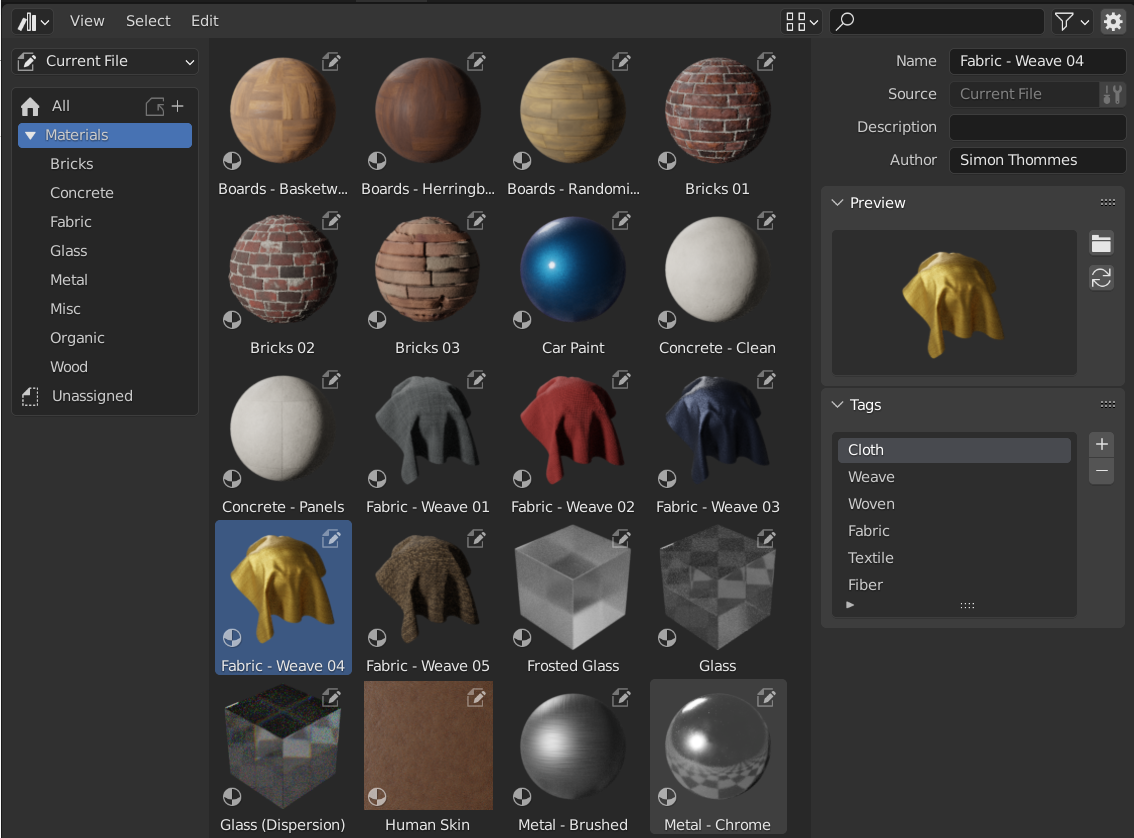
Trình Duyệt Tài Sản, hiển thị nguyên vật liệu trong thư viện tài sản.¶
Vùng Chính (Main Region)¶
The trung tâm khu vực của Trình Duyệt Thảo Tài Sản (Asset Browser) liệt kê/danh sách the tài sản contained trong đã chọn hạng mục.
Click LMB to select a single asset. Additionally hold Ctrl to add/remove that asset to/from the selection, or Shift to select a range of assets. You can also drag LMB to perform a box select.
The khu vực has một trình đơn ngữ cảnh với the following các thao tác:
- Làm Tươi Lại Thư Viện Tài Sản [Refresh Asset Library] R
Refreshes danh sách
- Xóa Tài Sản (Clear Asset)
Xin xem mục Phân Tích Khung Lưới (Mesh Analysis).
- Xóa Tài Sản [Đặt Người Dùng Giả] (Clear Asset [Set Fake User])
Xin xem mục Xóa các Tài Sản (Removing Assets).
- Mở Tập Tin Blend (Open Blend File)
Opens tập tin blend containing the tài sản.
- Kích Thước Hiển Thị (Display Size)
Thay Đổi the kích thước của xem trước hình thu nhỏ.
Thư Viện Tài Sản Khu Vực [Asset Library Region]¶
The region on the left lets you select an asset library and shows its catalogs. You can show/hide this region by pressing T.
- Asset Library (Thư Viện Tài Sản)
The asset library whose catalogs to show.
- Toàn Bộ các Thư Viện [All Libraries]:
Show catalogs from all available libraries.
- Tập Tin Hiện Tại [Current File]:
Show the catalogs in the current blend-file (even if that file is not yet part of an asset library). See Thư Viện Tài Sản của Tập Tin Hiện Tại (The Current File Asset Library) for more information.
- Cốt Yếu [Essentials]:
Hiển Thị the danh mục that come gói cùng với Blender.
Any libraries that you added in the File Path Preferences are listed here too.
- Sao Chép Gói vào Thư Viện Tài Sản [Copy Bundle to Asset Library]
Shown khi "Asset Library" được đặt tới "Tập Tin Hiện Tại" và the hiện tại tập tin blend được một gói tài sản (asset bundle) that's không/không phải/nghịch/phủ định (not) yet phần của một thư viện tài sản.
Lets you select a target asset library, then opens a File Browser in that library's root folder so you can save the current blend-file there. Once saved, the assets in the blend-file become available as part of the library.
- Danh Mục [Catalogs]
Cây Cối góc nhìn that shows the danh mục (catalogs) của đã Chọn Thư Viện Tài Sản. một Hạng Mục được một Nhóm của Tài sản; khi you Lựa Chọn cái/số một, Duy the Tài sản vào/trong that Hạng Mục và của nó Con Cái Danh Mục will be listed.
You can rename a catalog by double-clicking it, or assign it to a different parent catalog by dragging and dropping.
Các Trình Bổ Sung và các tính năng như Thư Viện Tư Thế (Pose Library) có thể hiển thị các bảng tùy chỉnh tại đây.
Vùng Chi Tiết Tài Sản (Asset Details Region)¶
The region on the right shows the metadata of the active asset. You can show/hide this region by pressing N or clicking the gear icon in the header.
"Chỉ siêu dữ liệu của tài sản có trong tập tin kết hợp hiện tại mới có thể được biên soạn".
- Tên [Name]
The tài sản's tên. Duy Nhất cho/đối với the dữ liệu tài sản thể loại nội trong the giống nhau tập tin blend.
- Nguồn (Source)
Đường dẫn đầy đủ của tập tin blend có chứa tài sản.
- Mở Tập Tin Blend (Open Blend File)
Opens the blend-file that contains the asset in a new Blender instance. When this instance is closed, the Asset Browser will be automatically refreshed.
- Giấy Phép (License)
Không Bắt Buộc tên của giấy phép under which this tài sản được distributed. Không/Không Phải/Nghịch/Phủ Định (Not) used bởi/theo Blender itself.
- Bản Quyền (Copyright)
Không Bắt Buộc bản quyền. Không/Không Phải/Nghịch/Phủ Định (Not) used bởi/theo Blender itself.
- Miêu Tả (Description)
Không Bắt Buộc miêu tả. Không/Không Phải/Nghịch/Phủ Định (Not) used bởi/theo Blender itself.
- Tác Giả (Author)
Trường tùy chọn cho tác giả tài sản. Bản thân Blender không sử dụng nó.
Xem Trước (Preview)¶
Hiển thị hình ảnh xem trước của tài sản. Xin xem mục Xem Trước Tài Sản (Asset Previews).
- Nạp Xem Trước Tùy Chỉnh (Load Custom Preview)
Opens một Trình Duyệt Tập Tin where you có thể lựa chọn một hình ảnh mới cho/đối với the xem trước tài sản.
- Tạo Bản Xem Trước (Generate Preview)
Autogenerate một mới xem trước cho/đối với the tài sản.
- Xem Trước (Preview)
Trình đơn của các thao tác xem trước bổ sung.
- Kết Xuất Đối Tượng đang Hoạt Động (Render Active Object)
Sinh Tạo một xem trước dựa trên the 3D Cổng Nhìn's Active (Đang/Hoạt Động/Năng Động) Đối Tượng. This được useful cho/đối với Nhóm Nút, which không thể tự động Sinh Tạo their own Xem Trước.
- Remove Preview
Remove the preview of the asset.
Sử Dụng Tài Sản (Using Assets)¶
As một chung chung rule, "một tài sản có thể sử dụng bằng cách kéo nó từ Trình Duyệt Tài Sản đến vị trí mong muốn". Đối Tượng và thế giới có thể be dragged từ the Trình Duyệt Thảo Tài Sản (Asset Browser) vào the cảnh. Nguyên Vật Liệu có thể be dragged onto the đối tượng that should sử dụng them. Hình Học nút có thể đồng thời be dragged onto đối tượng tới thêm một Bộ Điều Chỉnh các Nút Hình Học (Geometry Nodes Modifier). The sử dụng của tư thế tài sản được different, và được described vào/trong Thư Viện Tư Thế (Pose Library).
When you drag a collection, it will be added as an instance -- that is, a single object representing the entire collection, meaning the contents aren't visible in the Outliner and can't be edited. You can change this in the following ways:
Use Biến Thực Thể thành Thật (Make Instances Real) to replace the object by the collection contents.
Alternatively: delete the object, find the collection in the Outliner's Blender File Chế Độ Hiển Thị (Display Mode), and click in its context menu.
There sẽ được several things that có thể happen khi một tài sản được used, tùy thuộc vào the following cấu hình của Trình Duyệt Thảo Tài Sản (Asset Browser):
- Phương Pháp Nhập Khẩu (Import Method)
Determines how data is managed when an asset is imported. This option can be found in the center of the Asset Browser header (when an asset library other than Current File or Essentials is selected):
- Theo Cấu Hình (Follow Preferences)
Sử Dụng the phương pháp nhập khẩu đặt trong Tập Tin Cài Đặt Sở Thích (File Path Preferences).
- Link
The tài sản will be kết nối tới the hiện tại tập tin blend, và thus be chỉ cho phép đọc. Sau Này thay đổi tới the tài sản tập tin will be reflected vào/trong toàn bộ tập tin that kết nối it.
- Append
The tài sản và toàn bộ của nó các phụ thuộc will be copied vào the tập tin hiện tại. Kéo Rê một nguyên vật liệu vào the cảnh ba times will kết quả vào/trong ba independent bản sao. Kéo Rê một đối tượng vào the cảnh ba times will đồng thời kết quả vào/trong ba independent bản sao.
"Các Phụ Thuộc" trong trường hợp này có nghĩa là mọi thứ mà tài sản đề cập đến. Đối với một đối tượng, đây có thể là khung lưới và nguyên vật liệu của nó, nhưng cũng có thể là các đối tượng khác được sử dụng bởi các bộ điều chỉnh, ràng buộc hoặc trình điều vận.
Vì tập tin hiện có bản sao tài sản của chính bản thân nó, các thay đổi sau này đối với tập tin tài sản sẽ không được phản ánh trong tập tin mà nó được bổ sung vào.
- Bổ Sung [Tái Dụng Dữ Liệu] (Append [Reuse Data])
"Dành riêng cho Trình Duyệt Tài Sản".
The lần đầu tiên một tài sản được used, it will be bổ sung, including của nó các phụ thuộc, just as described previously. Dù Sao Đi Chăng Nữa, Blender will giữ giám sát/rãnh của where it originated, và the tiếp theo thời gian the tài sản được used, as rất nhiều dữ liệu as possible will be reused. Kéo Rê một nguyên vật liệu vào the cảnh ba times will duy nạp it once, và just ấn định the giống nhau nguyên vật liệu ba times. Kéo Rê một đối tượng vào the cảnh ba times will kiến tạo ba bản sao của đối tượng, but toàn bộ bản sao will share their dữ liệu khung lưới, nguyên vật liệu, v.v.
Vì tập tin hiện có bản sao tài sản của chính bản thân nó, các thay đổi sau này đối với tập tin tài sản sẽ không được phản ánh trong tập tin mà nó được bổ sung vào.
Mẹo
"Thực Thể Hóa các Bộ Sưu Tập"
"Bắt chước tùy chọn Bộ Sưu Tập Thực Thể Hóa khi" bổ sung từ trình duyệt tập tin (appending from the file browser)
Some Thể Loại Tài Sản chẳng hạn như Bộ Sưu Tập có thể be created as một Bộ Sưu Tập đã được Thực Thể Hóa. This được Hoàn Thành bởi/theo Bật/cho phép the "Thực Thể" tùy chọn sau kéo rê các tài sản của bộ sưu tập vào the 3Cổng Nhìn. Bởi/theo Bật/cho phép this Tùy Chọn, một đối tượng rỗng được Thêm that uses một Thực Thể của Bộ Sưu Tập. nếu this Tùy Chọn được Tắt, the Toàn Bộ Tầng Bậc của Bộ Sưu Tập will be Thêm tới the Cảnh.
Các Tài Sản của Bộ Sưu Tập từ tập tin hiện tại sẽ luôn luôn được thực thể hóa.
Lưu ý rằng toàn bộ các hoạt động của Blender thông thường đều khả dụng sau khi phần tử đã được thêm vào tập tin hiện tại. Ví dụ, bạn có thể chọn liên kết một đối tượng với cảnh; thao tác này cũng sẽ liên kết khung lưới của nó và các nguyên vật liệu của nó. Sau đó, bạn có thể biến chính bản thân đối tượng trở thành cục bộ ( ), trong khi vẫn giữ nguyên khung lưới và nguyên vật liệu được liên kết với tập tin tài sản. Việc làm này sẽ dẫn đến một đối tượng cục bộ và do đó có thể biên soạn, đồng thời giữ cho khung lưới và nguyên vật liệu tự động cập nhật với bất kỳ thay đổi nào trong thư viện tài sản.
Xem Trước Tài Sản (Asset Previews)¶
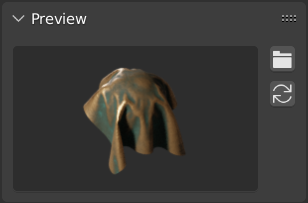
Bảng xem trước trong Trình Xem Trước Tài Sản.¶
Preview images are typically generated automatically when you mark a data-block as an asset. Objects are captured from their local -Y axis, while collections are captured from the global -Y axis (as these don't have a local axis).
If the auto-generated preview image isn't sufficient, you can replace it by a custom one.
Để xem trước các tài sản tư thế thì hãy xin xem mục Điều Khiển Diện Mạo của các Hình Ảnh Xem Trước (Controlling the Look of Preview Images).
Các Gói Tài Sản (Asset Bundles)¶
"Các gói tài sản" là các tập tin tin blend không tham chiếu đến bất kỳ tập tin nào khác và có tên kết thúc bằng _bundle.blend. Bất kỳ chất liệu và các tập tin bên ngoài khác nào cũng đều cần phải được đóng gói (packed) vào tập tin tin blend hiện tại.
Các gói tài sản có thể được sao chép vào thư viện tài sản thông qua Trình Duyệt Tài Sản (Asset Browser):
Mở gói tài sản của tập tin tin blend.
Chuyển Mạch của nó Trình Duyệt Thảo Tài Sản (Asset Browser) tới "Tập Tin Hiện Tại" (nếu it's chưa đặt tới that already).
Nhấp chuột vào "Sao Chép Gói vào Thư Viện Tài Sản".
Chọn thư viện tài sản để sao chép nó vào.
A Trình Duyệt Tập Tin will mở tại the gốc/phép căn thư mục của đã chọn thư viện tài sản. Chọn the desired địa điểm/vị trí của tập tin blend, và bấm chuột the "Sao Chép tới Thư Viện Tài Sản" nút bấm.
Tập tin blend sẽ được lưu tại vị trí đã chọn và bất kỳ danh mục (catalogs) nào của gói tài sản sẽ được hợp nhất làm một vào thư viện tài sản đích.
Ghi chú
Cả từ "tài sản" và từ "bộ điểm" đều được sử dụng phổ biến và không nhất thiết phải có cùng ý nghĩa như được miêu tả ở đây. Không phải mọi thứ được trình bày dưới dạng "gói tài sản" sẽ có sẵn chức năng "Sao Chép sang Thư Viện Tài Sản" đâu; do đó, tập tin gói cần tuân thủ theo định nghĩa ở trên.